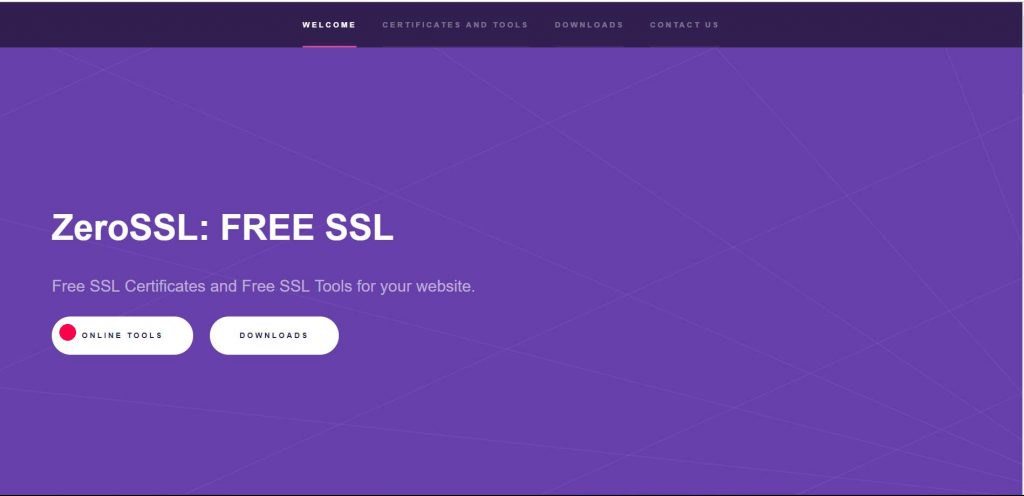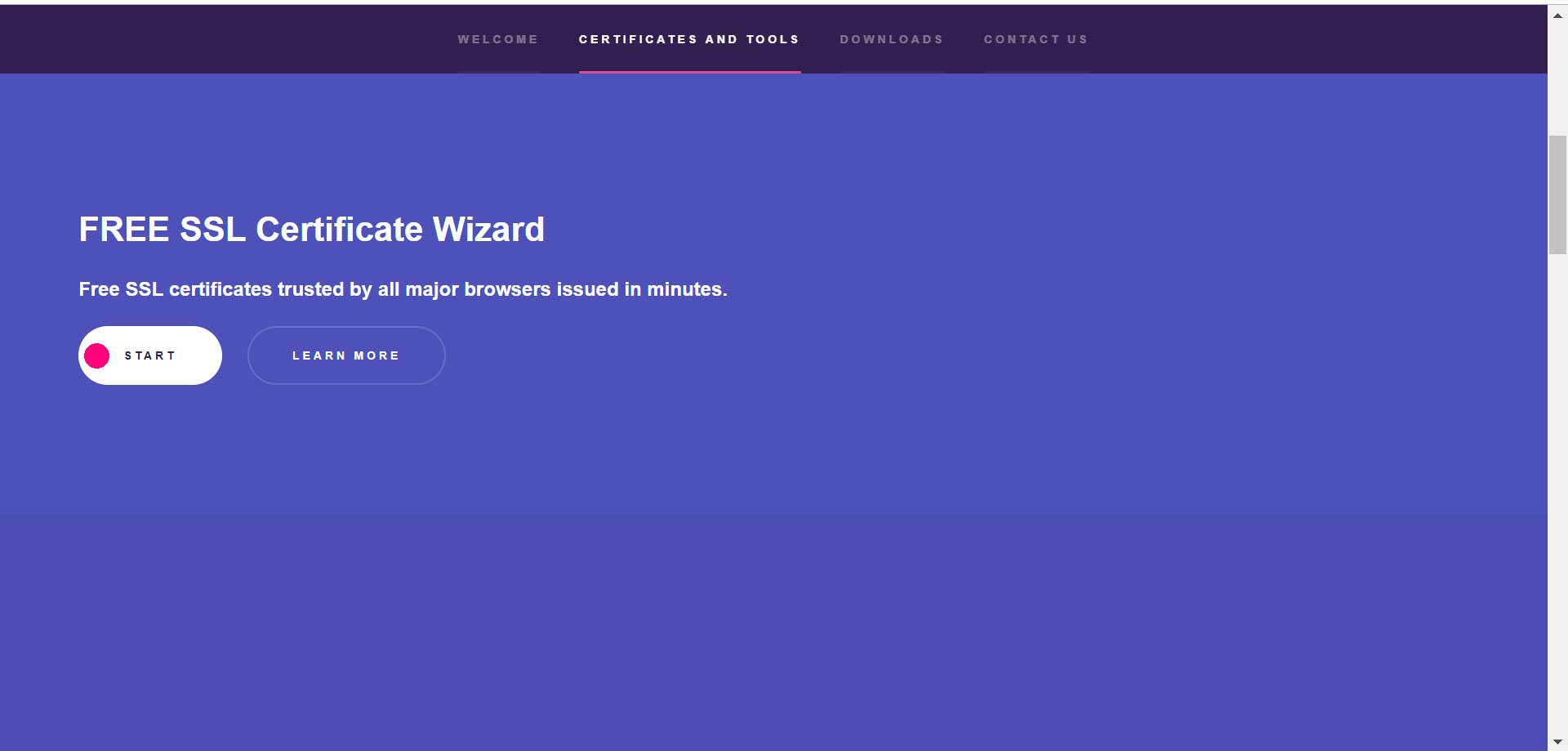Si quieres obtener de manera gratuita el certificado SSL gratis para WordPress para no tener que estar pagando por él, te traigo el siguiente tutorial
Hola a todo el mundo, los que me conocéis sabéis que a mi me encanta toda la materia de la informática (y ya de paso si la materia saca a relucir mi lado paranoico, pues mejor que mejor). Es por esto que hoyos quiero compartir un tutorial, para cualquier persona de la faz de la tierra, que se quiera librar de adquirir el certificado SSL gratis.
Debo admitir que por el momento, aún no lo he renovado (lo siento) pero por el momento, vamos «tirando». Imagino que dentro de tres meses me veréis por aquí dando la solución al tema de renovar el certificado SSL gratis (según quiera mi cliente por supuesto).
Debo avisaros también, que el certificado hay que renovarlo cada 90 días.
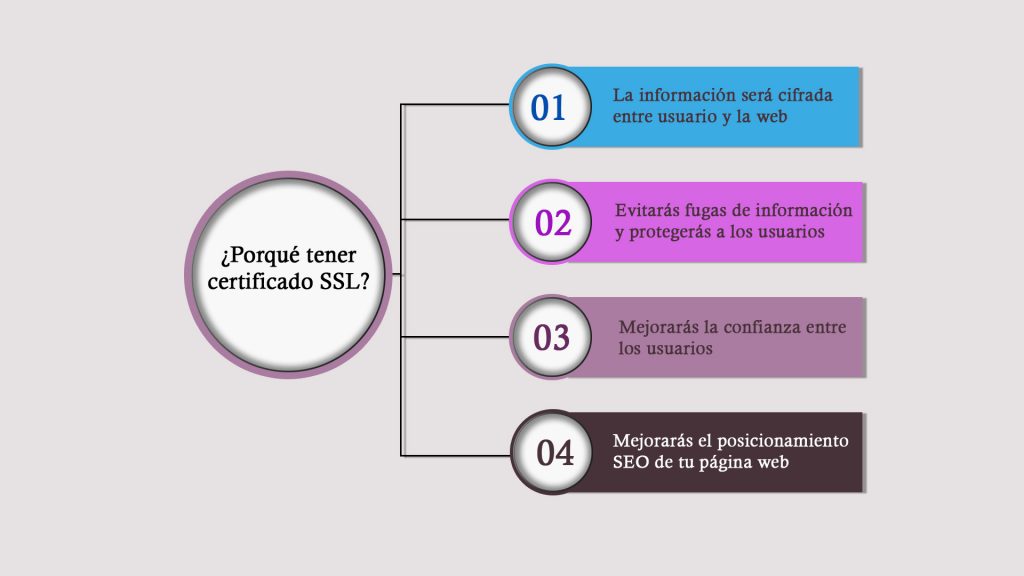
Tabla de contenidos
Certificado SSL gratuito, ¿Cuánto se tarda?
Antes que empecéis a decir «qué rollo, yo me quiero ir de la vida, esto pinta a tedioso y a coñazo», debo deciros, que a menos que tengáis un error tipográfico, se tarda 5 minutos.
En las siguientes capturas vais a ver una serie de censuras y de marcas rojas. Vamos a ver, la censura es porque, bueno, paranoica, y esas marcas rojas es como la marca del deaco que dejas en el móvil cuando tocas (en el ordenador cuando pinchas, picas, haces clic… como lo queráis decir). Las censuras son más sutiles, son del color del fondo de donde te ponen el texto y demás.
Lo primero de todo, es avisaros que esto es para hacerlo desde un ordenador, que a ver, si os apañáis a móvil, pues genial, pero vais a tardar menos a ordenador.
Para conseguir vuestro certificado gratuito tenéis que realizar los siguientes pasos:
Manual paso a paso para obtener certificado de Lets Encrypts; siguientes pasos:
A continuación, ya que tengo toda vuestra atención, avisaros que cuando copiéis y peguéis la URL de la web en la segunda casilla, deciros que no pongáis el http ni las /.
- en el cuadro amarillo, es el correo, es para recuperar las claves y demás por si pierdes algo.
- En el cuadro de al lado, ponéis la URL de la web.
(los puntos de descargar es para cuando se te genera un coso raro con muchas letras), por el momento pincha en siguiente, cuando termine te saldrá en el cuadro de la derecha un coso raro lleno de letras y números, le das a siguiente otra vez y ya descargas.
Debajo de esta foto te adjunto como quedaría.
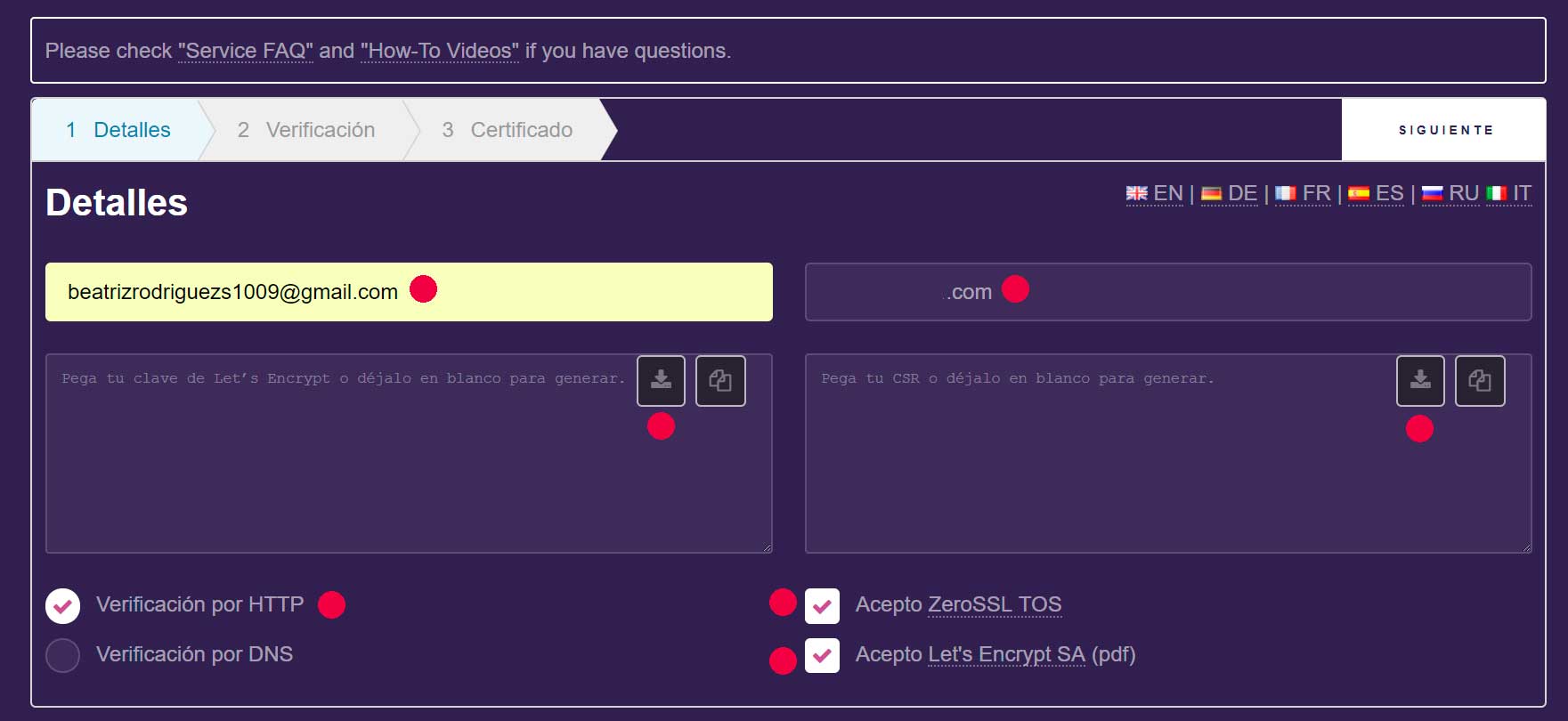
Ahí veréis el coso censurado, porque eso, soy paranoica (aunque mi profesor de redes era aún más paranoico y precavido, cosa que me encantaba).
Si no le habéis dado a descargar donde se ve los puntos, hacedlo ya (si no lo haces no te va a dejar continuar) y ya le das a siguiente.
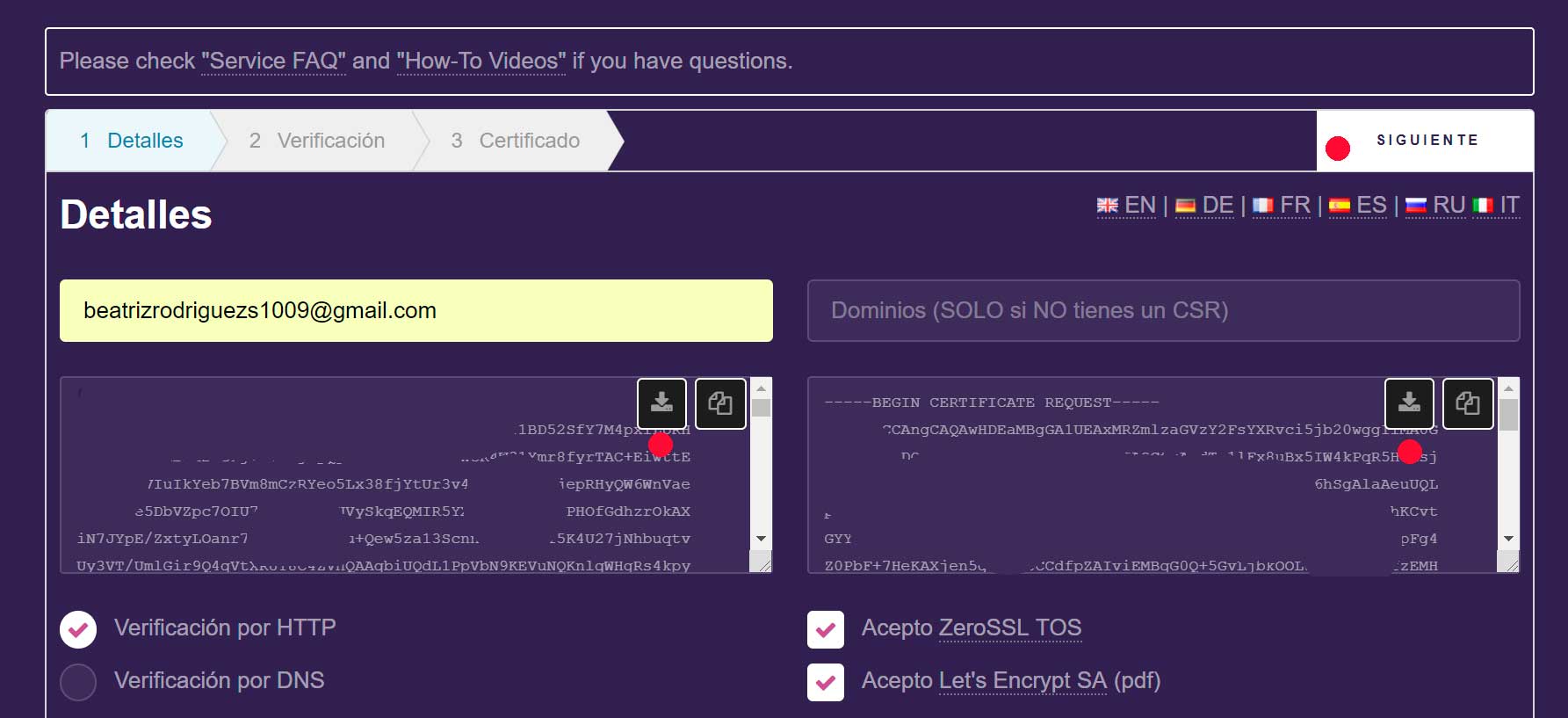
Intenta evitar errores tipográficos porque puede llegar a ser un tostón al tener que repetir el proceso. Pero es sencillo.
Tocáis en el botón de descargar, se os bajará un coso (archivo) sin extensión ni nada. Déjale a la vista.
Te toca acceder a los ficheros de donde esté tu página web, en mi caso es un cpanel.
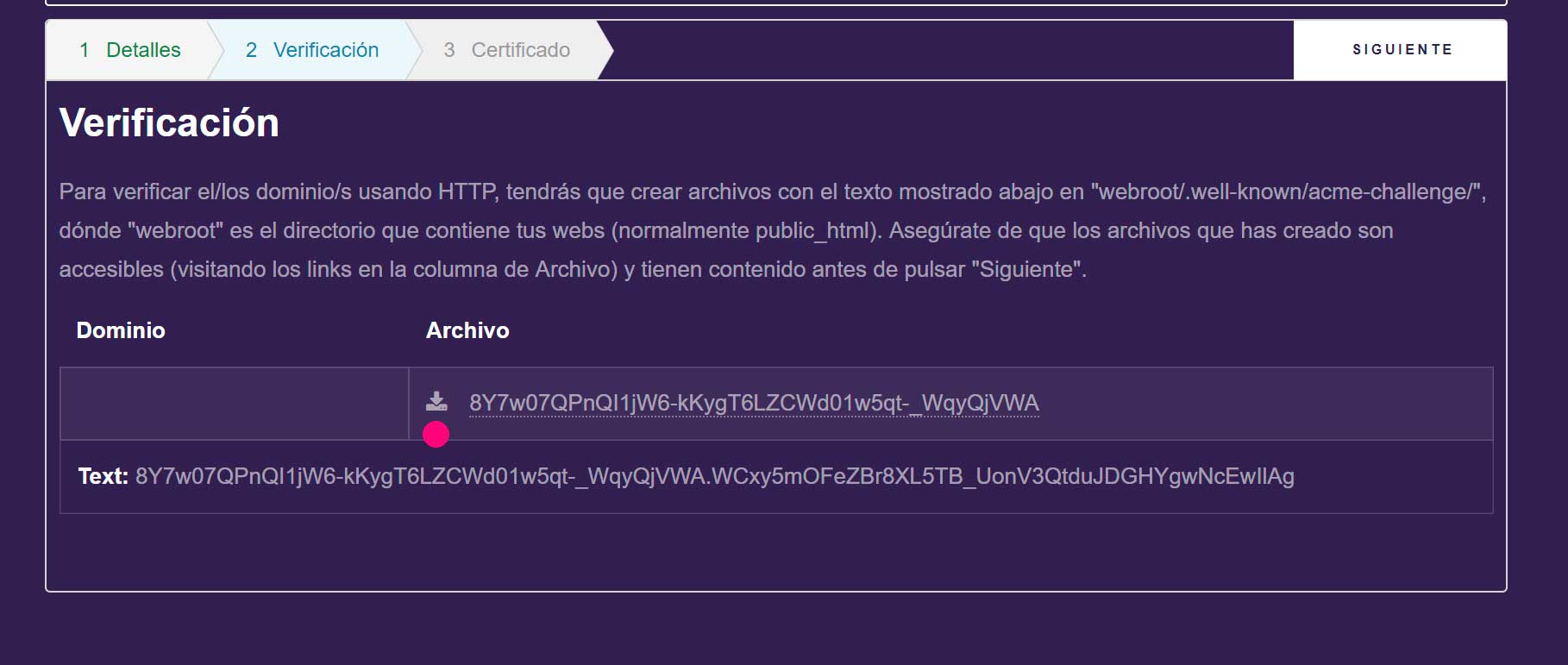
dentro de los ficheros de vuestra web, tenéis que hacer esta jerarquía, para que os aclaréis, estas carpetas suelen ir en la raiz de la web, donde verás el wp-admin y demás, pues ahí creas esas dos carpetas, .well-known y acme-challenge , la segunda va dentro de la primera. Cuidado con los errores tipográficos.
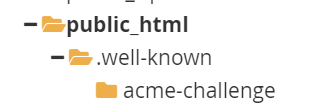
Podéis comprobar que hay acceso al fichero y que está todo bien puesto, escribiendo la ruta en vuestra web, vuestraweb.com/.well-known/acme-challenge/elnombredelfichero
Y se deberá ver así (el contenido varía, si la pifiáis, y le dais a siguiente, os va a generar otro fichero con otro nombre y otro contenido). 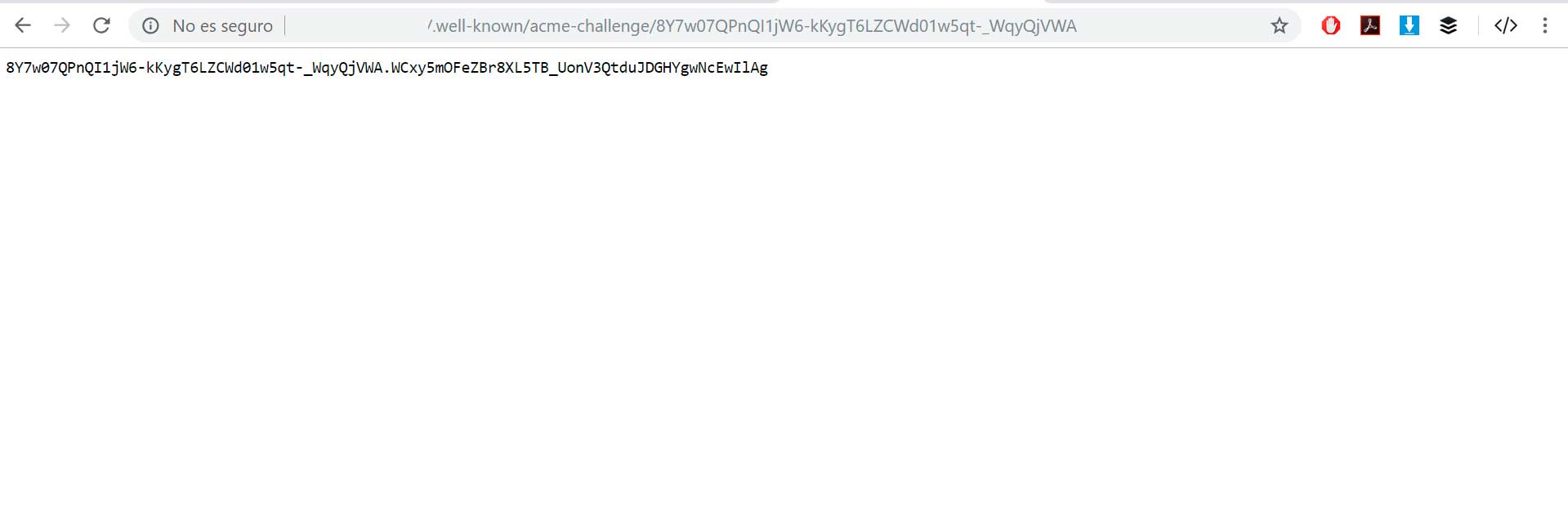
Te vas a la pantalla donde estábamos consiguiendo el certificado, y tocas en siguiente.
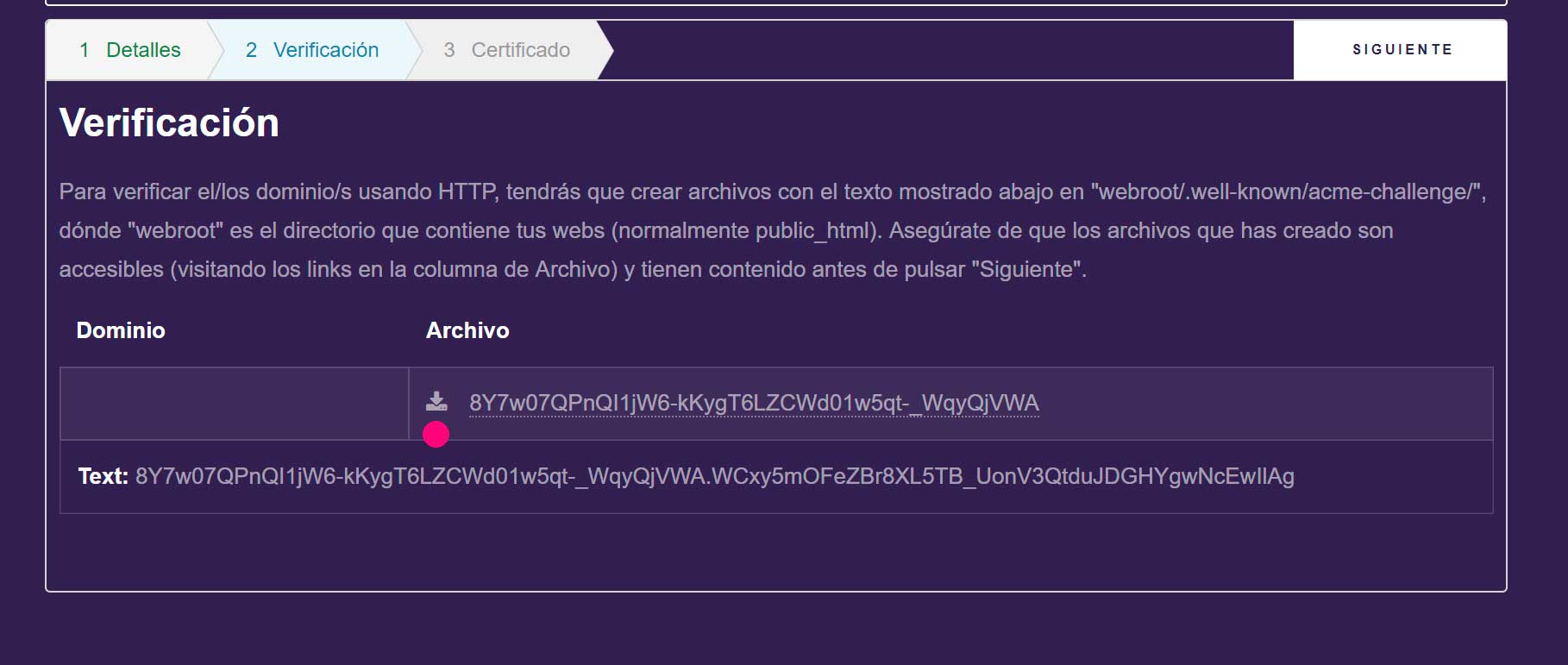
Ale, ya tienes el certificado SSL gratis, por favor, acuérdate de apuntar el ID y de descargar dos ficheros que te dan. 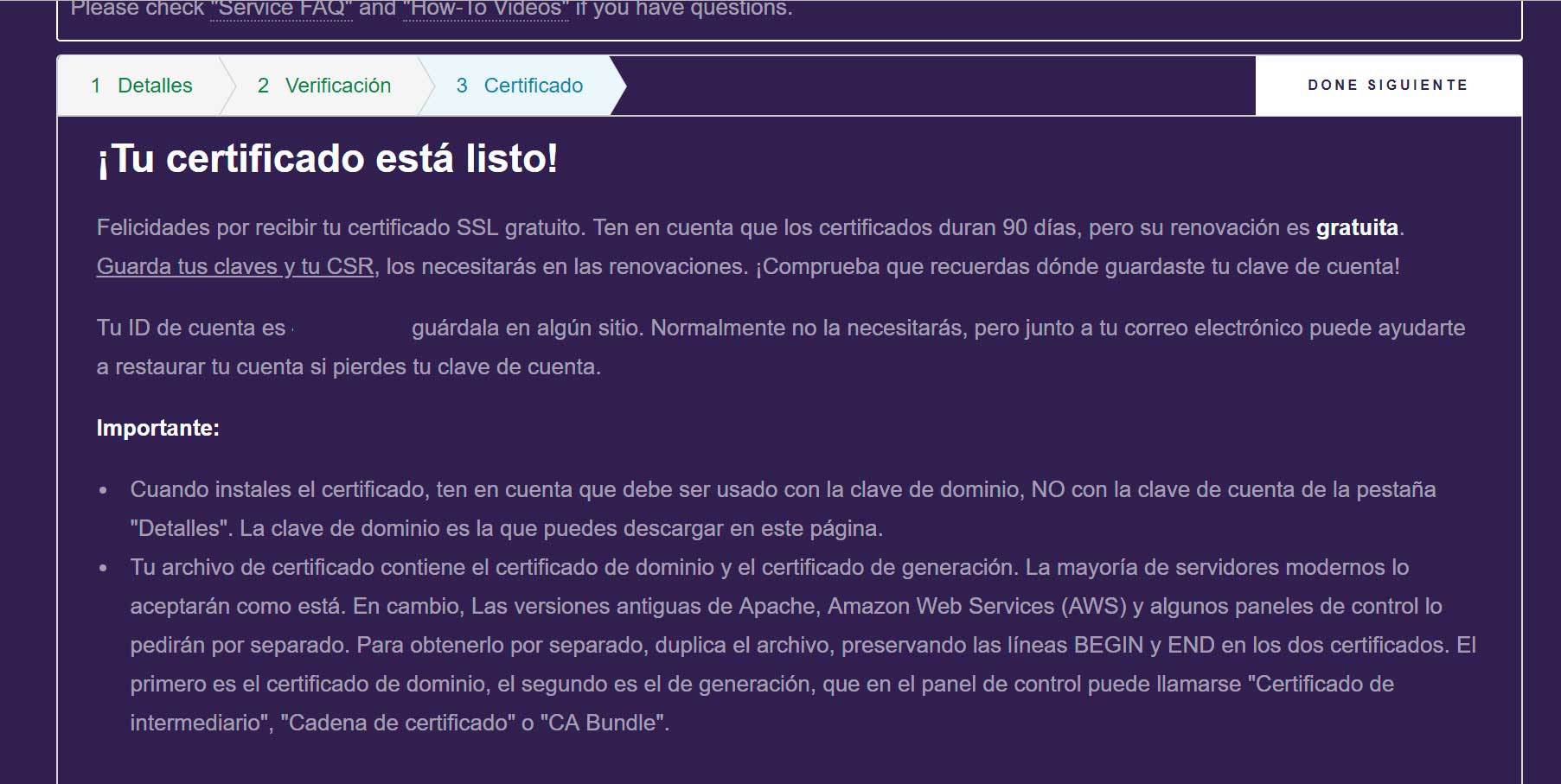
Y para terminar
Por desgracia no os puedo mostrar como se instala porque esta web está en Hosteurope y tiene los permisos chapados para el tema de instalar SSL.
Si se diese el caso que mi cliente notase la ausencia del SSL a los 90 días y fuese a renovarlo yo y no la empresa.. os pondría por aquí un tutorial de cómo renovarlo.
(Al final me ha gustado como han quedado los puntos en vez de los cuadros típicos, parece que la web tenga la varicela o algo).
Y bueno, como siempre, recordar que me dedico al diseño web de todo tipo de páginas y si tenéis interés y/o necesidad de servicios de diseño, puede contactar conmigo.